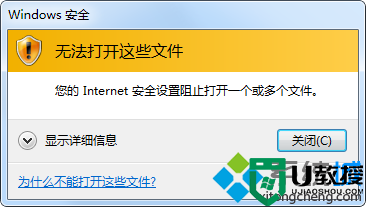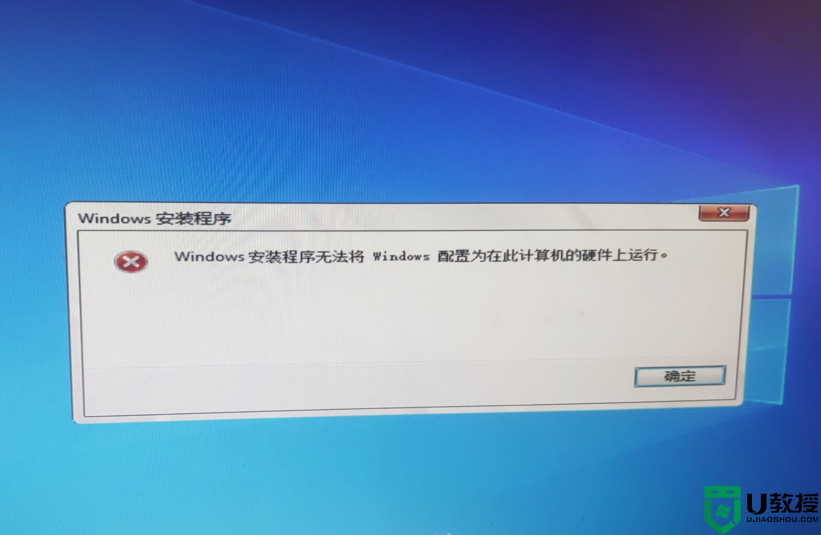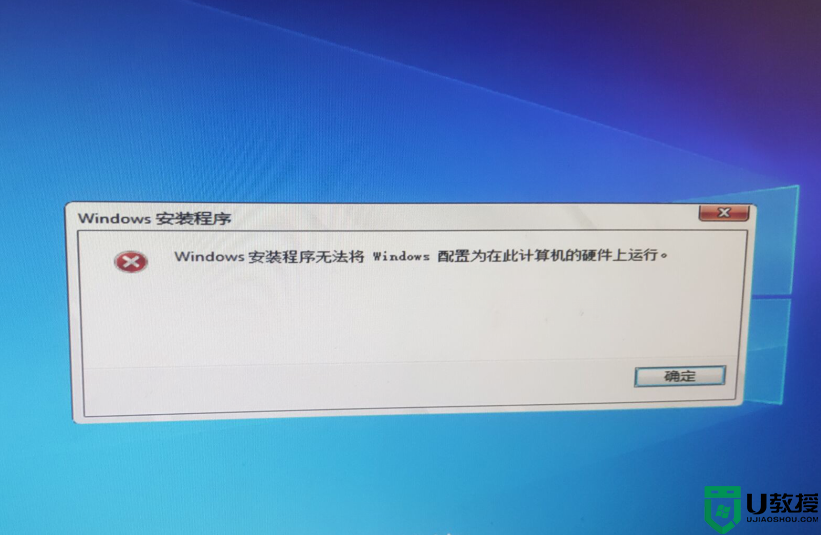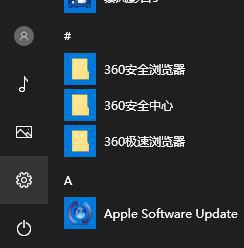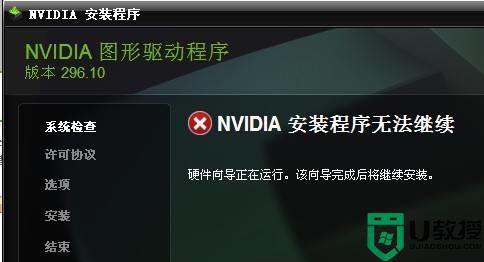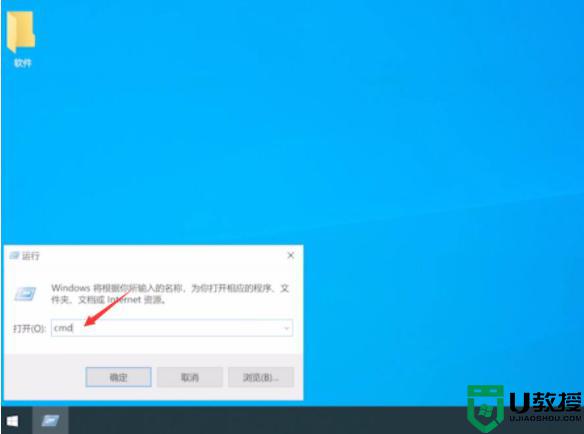Win11无法打开此程序安装包怎么办?Win11无法打开此程序安装包解决方法
时间:2023-09-10作者:bianji
Win11无法打开此程序安装包解决方法




1、首先我们进入桌面按”win+R“组合键打开运行窗口。我们在运行框中输入”services.msc“最后再点击确定。

2、然后我们在打开的服务窗口中,找到”Security Center“。

3、左键双击打开这个选项,进入窗口后,将启动类型修改为自动,在点击”应用“,然后启动。

4、最后我们再点击启动,点击确定保存设置即可。